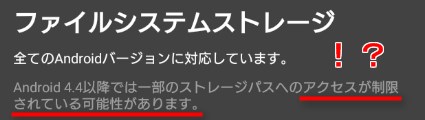
先日ロリポにアプデしたZ3Cですが、次の現象が発生しています。
- Titanium Backupでアプリのバックアップに失敗する
- SolidExplorerでSDカードにあるファイルを移動できない
これだけなら結構単純なんですが、もうちょっと複雑な症状が続きます。
Titanium Backup : 削除・無効化などの操作はできる
このことからroot権限側に不備はないと判断しています。
4.4.4以前から(というかroot取った時点から)ずっと、TomのTitanium Backupのバックアップ保存先はSDカードです。
KitKatの頃は仕様でSDカードカードへのアクセス権限が削られていたため、色々と手を打っていました。
- platform.xmlにSDカードアクセス(rw)権限を書き足す
- SDカードアクセス権限を回復させるXposedモジュールを使用する
- XInternalSDを使いSDカードを内部ストレージと認識させる
今まではこんな方法がありました。
が、Lollipopからは公式にSDカードアクセス権限が復活しています。
……はずです。
それでよくよく調べてみるとこんな記事を見つけました。
お、同じ症状だ……!
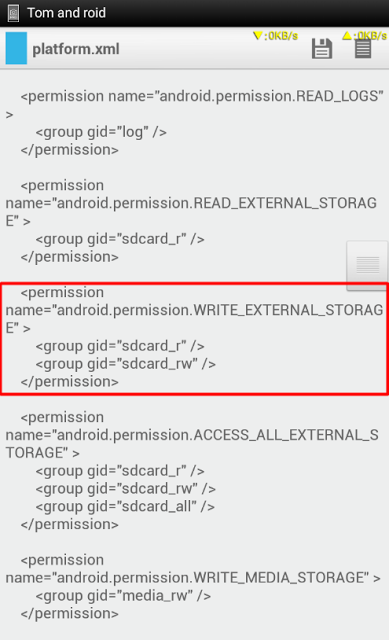
あっるぇー!?
ということで少し調べてみたんですが、どうも5.0からは4.3までのような無制限アクセスではなく、「外部ストレージアクセス」という権限をユーザーがアプリ1つ1つに対し許可する必要があるようです。
というわけで、とりあえず手元で真っ先にこの問題に直面した2つのアプリでの操作方法を残しておきます。
Titanium Backupに外部ストレージアクセス権限を与える方法
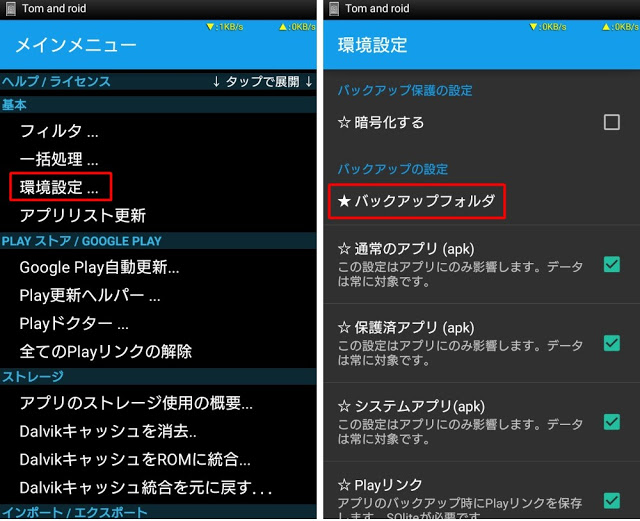
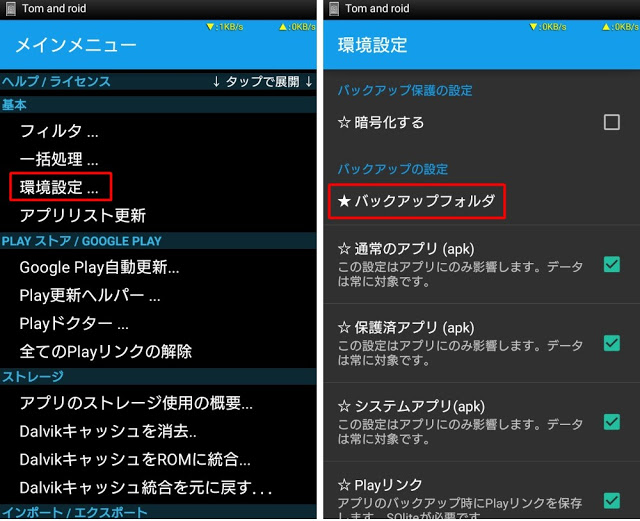
まずメニューを開き(一覧画面の右上にあるボタン)、「環境設定」から「★バックアップフォルダ」を選択します。
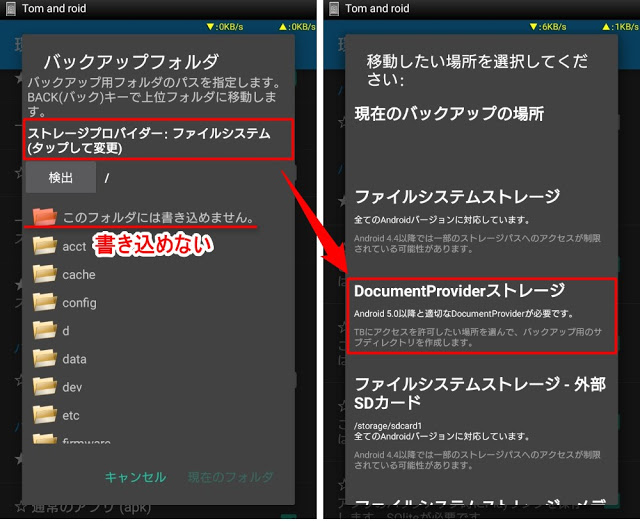
デフォルトの場所が表示されると思いますが、赤いフォルダアイコンと共に「このフォルダには書き込めません。」と出ている場合があります。
これが原因でTitanium Backupによる書き込み、つまりバックアップだけが不能になっていたようです。
解消するには「ストレージプロバイダー」を選んで「DocumentProviderストレージ」に変更します。
※一応補足として、他のストレージプロバイダーには「Android 4.4以降では一部のストレージパスへのアクセスが制限されている可能性があります。」と、書き込み制限がKitKat以降も継続している可能性について言及されています。
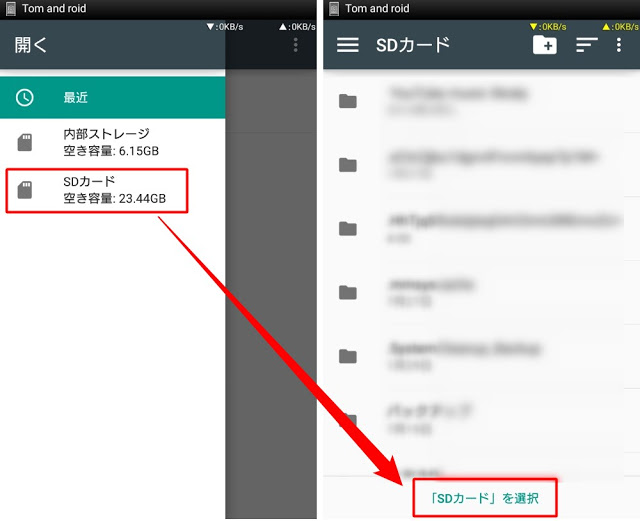
こんな画面になるので、「SDカード」を選んでから「「SDカード」を選択」を押します。
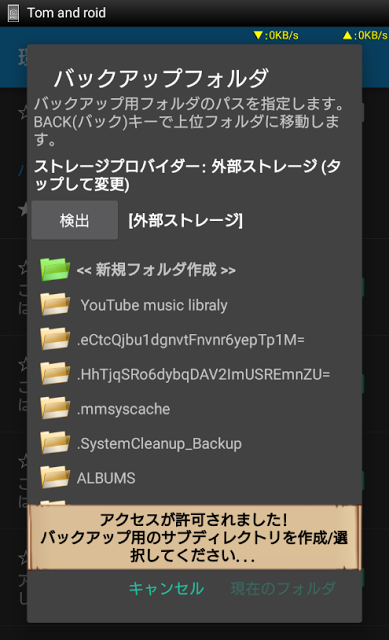
SDカードへの書き込みが許可されたので、保存先にしたいディレクトリを指定します。
これで完了です。
SolidExplorerに外部ストレージアクセス権限を与える方法


SDカードを表示して、ファイルの移動や削除といった操作を行おうとするとこんなポップアップが出ます。
ここで「Grant」を選ぶと、

この画面になります。
こっちは簡単ですネ。
そんな感じ。



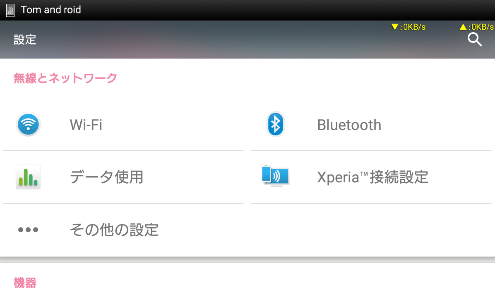
私も権限で詰まっていたのが解決できました。
ありがとうございました!
コメントありがとうございます。お役に立てたようでよかったです(^^
[…] […]
問題解決できました
ありがとうございます
コメントありがとうございます。
お役に立てたようでよかったです(^^